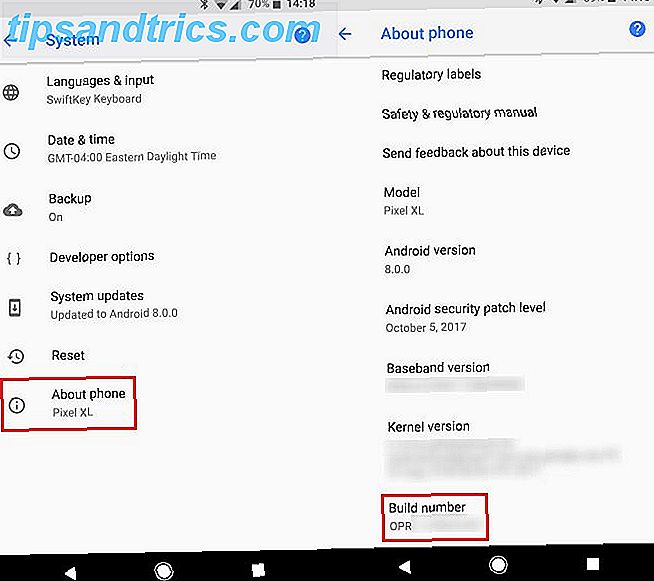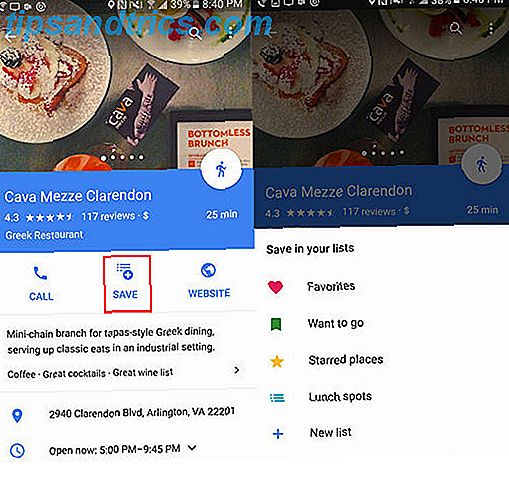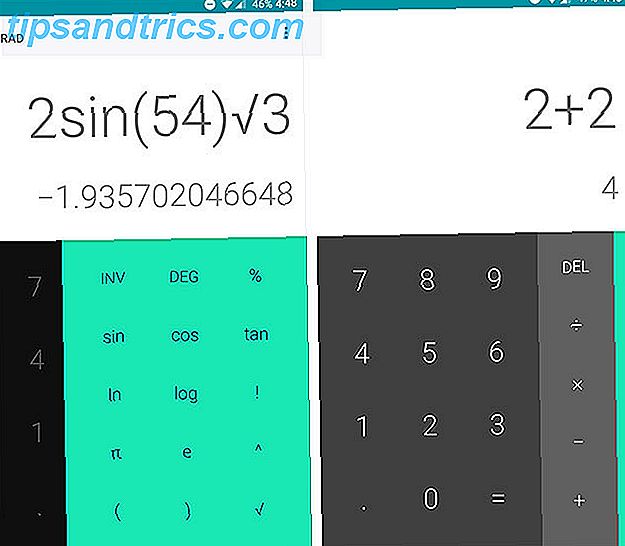Harddiskplads er ikke uendelig. Dagens massive drev, med kapacitet over 1 TB, kan skabe den illusion. Men som drivstørrelser stiger, udvides måder at forbruge drevkapacitet også på. HD-video kan for eksempel spise gigabyte til morgenmad.
Harddiskplads er ikke uendelig. Dagens massive drev, med kapacitet over 1 TB, kan skabe den illusion. Men som drivstørrelser stiger, udvides måder at forbruge drevkapacitet også på. HD-video kan for eksempel spise gigabyte til morgenmad.
Det er de dårlige nyheder. Den gode nyhed er, at det er ikke svært at lære at installere en ny harddisk, så det er ikke nødvendigt at være bekymret for en harddisk, der næsten er fuld. Læs videre for at finde ud af, hvordan du installerer et nyt drev for at erstatte en gammel.
Identifikation af korrekt udskiftning
Før du kan opgradere en harddisk med en ny udskiftning, skal du bestemme den type drev, du skal købe. I dag bruger de fleste harddiske en dataforbindelse kendt som SATA. Imidlertid kan computere, der er flere år gamle, i stedet understøtte en dataforbindelse kaldet IDE. Du kan let fortælle forskellen mellem de to, fordi en IDE-forbindelse bruger mange knapper, mens SATA bruger en pin-L-formet stik. Billedet nedenfor giver en sammenligning - SATA-drevet er til venstre, og IDE-drevet er til højre. Bærbare drev vil naturligvis være mindre, men forbindelserne har det samme udseende.

Når du taler om størrelse, skal du også sørge for at købe et drev med de korrekte fysiske dimensioner. Der er to populære harddiskstørrelser - 3, 5 "og 2, 5". Jo større er bygget til desktop-systemer, mens det mindre generelt er til bærbare computere og kompakte stationære computere. Imidlertid kommer solid state harddiske ofte i størrelsen 2, 5 ", uanset hvilken type maskine de skal installeres i. Denne regel er imidlertid ikke absolut, fordi nogle all-in-one-computere bruger 2, 5" drev.
Overførsel af data fra den gamle til det nye drev
Processen med at installere en ny harddisk er en af de mindst vanskelige hardwareinstallationsprocedurer rundt i form af den nødvendige fysiske indsats. Harddisken er dog en af de mest kritiske komponenter i dit system, fordi det gemmer alle dine oplysninger. Alt fra dit operativsystem til dine e-mails til dine yndlingssange gemmes på din harddisk. Selvfølgelig vil en lige udskiftning efterlade dig uden disse oplysninger.
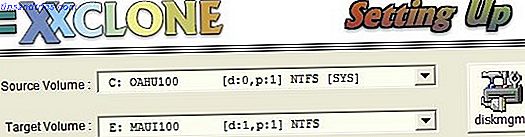
Hvis du bruger en computer, der har mere end en harddiskplads, finder du processen med at overføre data fra et drev til et andet for at være nemt. Alt du skal gøre er at installere den anden harddisk i dit system og derefter klone et billede af dit eksisterende drev. 5 Måder at klone og kopiere harddisken 5 måder at klone og kopiere harddisken på Læs mere ved hjælp af et af de mange freeware værktøjer til rådighed for denne opgave. Når det gamle drevs billede er blevet klonet og placeret på det nye drev, kan du blot fjerne det gamle drev eller omformatere det og bruge det som et andet drev. Sådan installeres fysisk en anden intern harddisk. Sådan installeres fysisk en anden intern harddisk Når du finder ud af din harddiskplads, kan du enten slette noget eller tilføje mere plads. Læs mere (sørg for klonen var vellykket, før du tog dette trin!)

Computere, der kun har en enkelt drevplads, er sværere at arbejde med, fordi du ikke kan have det nye og gamle drev installeret på samme tid. Du kan dog stadig klone dit gamle drev til din nye. Dette er muligt ved at forbinde dit nye drev til din pc med et USB-til-SATA-kabel eller en ekstern harddiskdock. Kloning af et drev kan tage lidt tid på grund af båndbreddebegrænsningerne af USB 2.0, men det vil færdiggøres i sidste ende.
Udskiftning af det gamle drev

Harddisker til stationære computere er normalt placeret i den nedre fronthalvdel af et midtertårnskabe og er fastgjort ved hjælp af mellem to og seks skruer. Processen er ikke alt for vanskelig, men er detaljeret nok til at berettige sit eget indlæg. Se venligst James's dækning af, hvordan du installerer en udskiftning eller et andet stationært drev. Sådan installeres en anden intern harddisk fysisk. Sådan installeres en anden intern harddisk fysisk Når du finder ud af din harddiskplads, kan du enten slette noget eller Tilføj noget mere plads. Læs mere for instruktioner.
Laptops er forskellige, men lettere. De fleste bærbare computere vil tilbyde en plast harddisk bøsning på bunden af den bærbare computer, der holdes i med en eller to skruer. Fjernelse af dækslet afslører drevet, som i sig selv typisk er fastgjort med et par skruer. Installation af et udskiftningsdrev er simpelthen et spørgsmål om at tage den eksisterende drev ud og sætte det nye drev på plads. Strøm- og dataforbindelserne er indbygget i selve bøsningen, så du behøver ikke bekymre dig om at spore kablerne. Bemærk, at ikke alle bærbare computere er beregnet til at være brugerbetjenlig på denne måde. Læs derfor din bærbare manual for at få oplysninger om udskiftning af harddiske, inden du fortsætter.
Opstart og partitionering
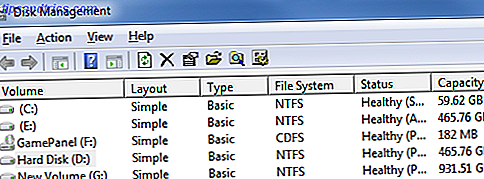
Når du har udskiftet dit gamle drev, vil du selvfølgelig gerne starte din pc for at sikre, at alt fungerer godt. Forudsat at du klonede dine data fra dit gamle drev til din nye gang, skal denne proces være smertefri. Din pc vil næppe indse, at noget er ændret. Du skal sikkert besøge Disk Management-værktøjet, som du kan finde ved at besøge afsnittet Administrative værktøjer -> Computerstyring i Windows Kontrolpanel, for at sikre, at Windows genkender og bruger hele din nye harddiskens kapacitet. Hvis det ikke er tilfældet, kan du udvide den aktuelle partition til at dække det ledige rum eller oprette en ny drevpartition.
Hvis du ikke ender med at klone dit drev, er dette trin irrelevant, da du skal formatere og partitionere det nye drev under installationen af dit operativsystem.
Konklusion
Forhåbentlig har denne korte post givet dig de oplysninger, du har brug for for at lære at installere en ny harddisk. Hvis du har spørgsmål, er du velkommen til at skrive en kommentar.
Billedkredit: TigerDirectTV